Como salvar vídeos do Google Drive no iPhone
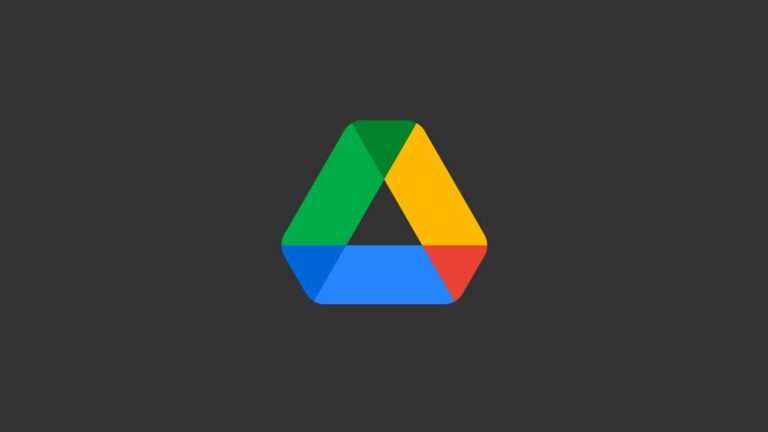
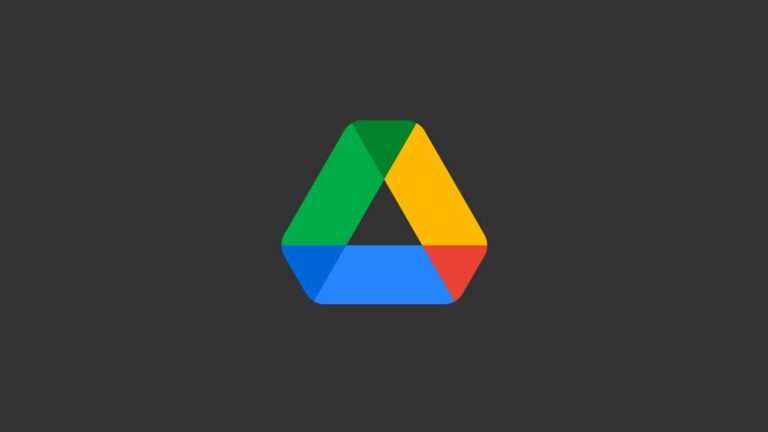
Google Drive é uma forma prática de guardar vídeos na nuvem sem ocupar espaço no iPhone. No entanto, nem sempre aparece uma opção óbvia de download dentro do app iOS, o que frustra muitos usuários. Este guia mostra métodos práticos — do mais direto ao mais técnico — com notas de compatibilidade e privacidade.
O que você precisa saber antes de começar
- iPhone com iOS atualizado (recomenda-se iOS 14+ para melhores compatibilidades com atalhos e integração). iOS mais antigos podem limitar a opção de salvar diretamente na app Fotos.
- App Google Drive instalado e sessão iniciada com sua conta.
- Espaço livre suficiente no iPhone para o vídeo.
Métodos para salvar vídeos do Google Drive no iPhone
1. Usar o app Google Drive (método direto)
- Abra a App Store e instale o Google Drive, se ainda não o fez.
- Abra o app e navegue até o vídeo. Se estiver em subpastas, entre na pasta correta. Ou acesse a seção “Vídeos” no menu lateral.
- Toque nos três pontos (menu) ao lado do arquivo ou no canto superior direito ao abrir o vídeo.
- Escolha a opção “Enviar uma cópia” e, em seguida, selecione “Salvar Vídeo” para colocá-lo no app Fotos do iPhone.
- Abra o app Fotos para confirmar o download.
Nota: dependendo do tipo de vídeo (codec ou container), o iPhone pode não reproduzir o arquivo. Veja a seção de compatibilidade abaixo.
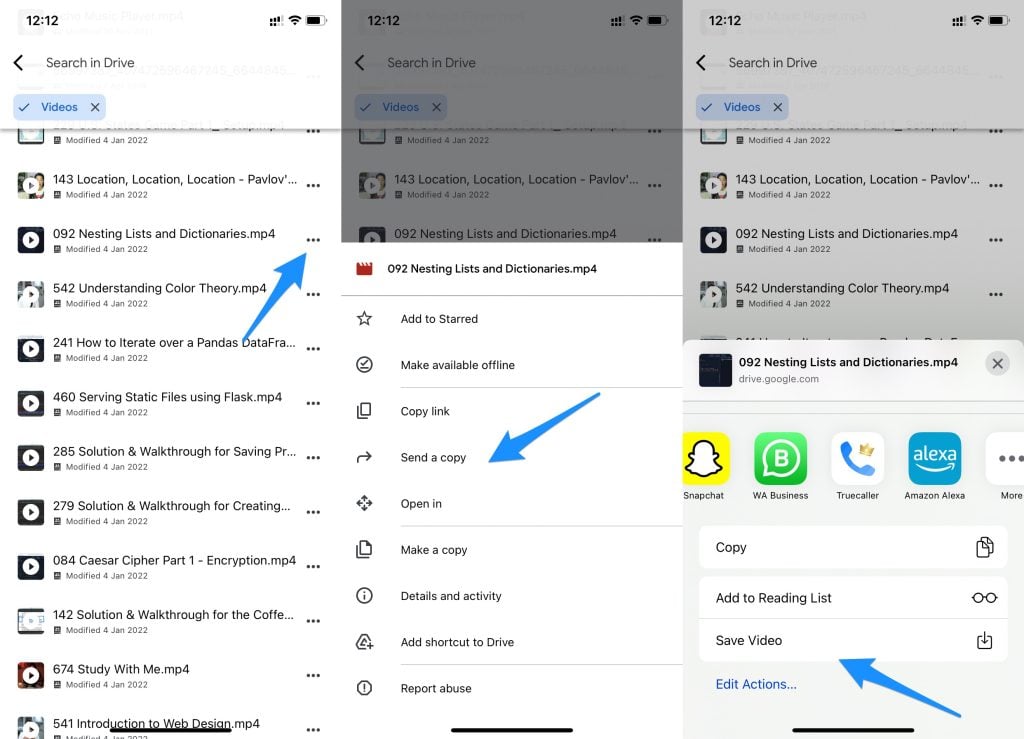
2. Usar links compartilhados e um atalho de download
- No Google Drive, gere um link compartilhável do vídeo (Compartilhar > Obter link).
- No iPhone, mova o app Google Drive para a pasta de Atalhos se desejar acesso rápido.
- Instale ou crie um atalho de atalho Shortcuts chamado “Google Drive Downloader” ou similar que aceite um URL e faça download para “Arquivos” ou “Fotos”.
- Cole o link no atalho e confirme. Escolha a pasta de destino (iCloud Drive ou Local no iPhone) ou salve direto em Fotos.
Este método é útil quando o app não oferece diretamente “Salvar Vídeo”. Atalhos podem tratar conversões simples ou contornar restrições de streaming.
3. Usar um serviço alternativo (por exemplo, Dropbox)
- Copie os arquivos do Google Drive para Dropbox (web ou apps de sincronização).
- Abra o app Dropbox no iPhone e navegue até o vídeo.
- Toque em “Compartilhar” e depois em “Salvar” ou “Abrir em” > “Salvar Vídeo” para movê-lo ao app Fotos.
Observação: Dropbox oferece planos variados e a capacidade citada no original (até 2.000 GB) depende do plano escolhido.
4. Transferir via PC/Mac (método clássico)
- No computador, acesse drive.google.com e faça login.
- Selecione o(s) vídeo(s) e clique em “Fazer download” para salvar no computador.
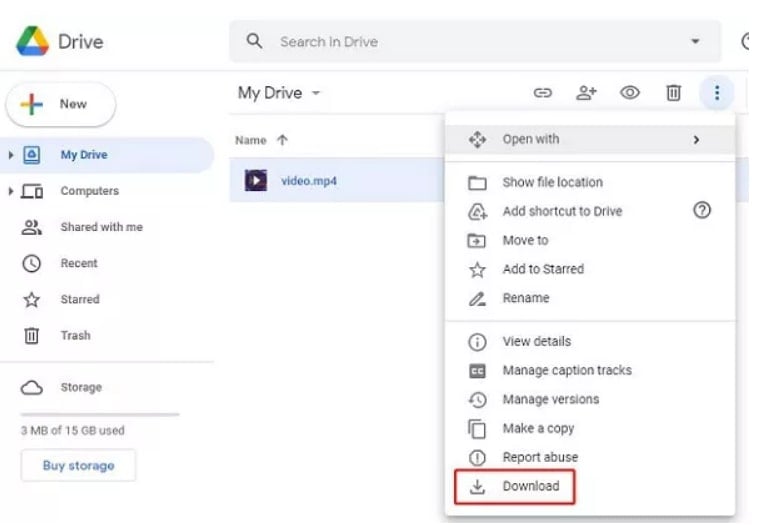
- Use um cabo ou AirDrop para transferir o arquivo para o iPhone. Alternativamente, adicione ao iCloud Drive; no iPhone abra o app Arquivos e mova para Fotos.
Vantagem: controle total do formato e possibilidade de recompilar o vídeo com um conversor antes de transferir.
5. Transferir via iTunes/Finder (Windows / macOS)
- No Windows, abra o iTunes; no macOS Catalina+ use o Finder.
- Importe o vídeo para a biblioteca do iTunes (seção Filmes ou Arquivos).
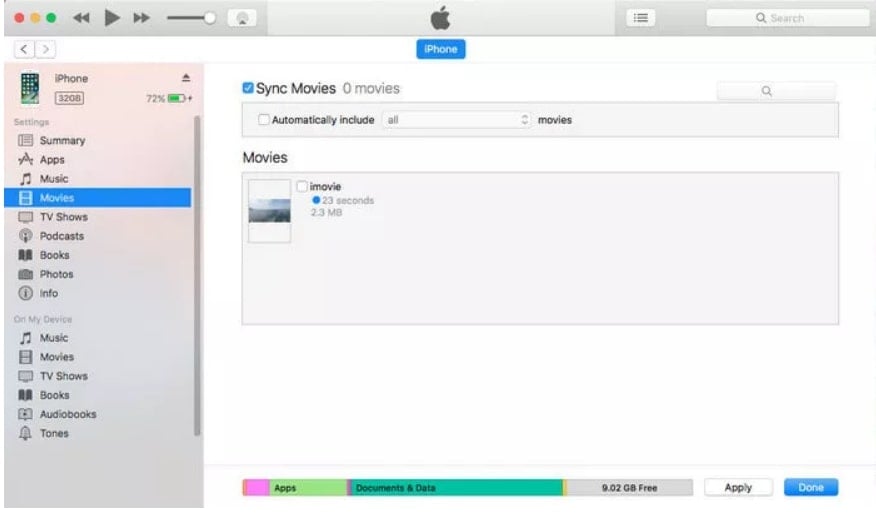
- Conecte o iPhone por cabo, selecione o dispositivo no iTunes/Finder, ative “Sincronizar filmes” e aplique as alterações.
Use este método para vídeos que precisem estar disponíveis no app Vídeos/TV do iPhone.
Quando esses métodos falham (solução de problemas)
- Arquivo aparece, mas não há “Salvar Vídeo”: verifique se o arquivo é um link de visualização (streaming) em vez de um arquivo real. Faça o download no computador e transfira.
- Erro de formato: se o iPhone não reproduz, converta para MP4 (H.264/AAC) antes de transferir.
- Espaço insuficiente: libere espaço em Ajustes > Geral > Armazenamento do iPhone.
- Permissões: verifique Ajustes > Google Drive (ou Fotos) e permita acesso a Fotos/Arquivos.
Alternativas e abordagens avançadas
- Usar apps de terceiros de gerenciador de downloads (com cuidado para não expor credenciais).
- Converter o vídeo no PC para um formato compatível (HandBrake ou conversores online confiáveis).
- Usar o recurso “Fazer download” do Google Takeout para exportações em massa.
Checklist rápido antes de salvar
- Conta Google conectada no app Drive.
- Espaço livre no iPhone suficiente.
- Arquivo em formato compatível (MP4/H.264 recomendado).
- Permissões do app configuradas (Fotos e Arquivos).
- Alternativa definida (Atalhos / PC / Dropbox) se o download direto falhar.
Compatibilidade e migração
- iOS 14+ melhora integração com atalhos e permissões.
- Alguns containers (MKV, AVI) podem não abrir nativamente no iPhone. Converta ou use players como VLC for Mobile.
- Ao migrar para Dropbox ou OneDrive, verifique limites de tamanho de arquivo e planos.
Privacidade e proteção de dados
- Se o vídeo contiver dados pessoais sensíveis, verifique políticas de privacidade do serviço para compartilhamento e armazenamento.
- Para arquivos privados, prefira transferências por cabo ou AirDrop em vez de links públicos.
- Revogue links compartilhados quando não forem mais necessários.
Mini-playbook rápido (passo a passo recomendado)
- Tente primeiro: abrir no app Google Drive > três pontos > “Enviar uma cópia” > “Salvar Vídeo”.
- Se não aparecer, copie o link e rode um atalho Shortcuts de download para o app Arquivos ou Fotos.
- Se o atalho falhar, baixe no PC e transfira por cabo/AirDrop.
- Se o formato der problema, converta para MP4 (H.264/AAC) antes de transferir.
Quando usar cada método (heurística)
- Precisa de rapidez e o arquivo é compatível: use o app Google Drive.
- Arquivo bloqueado no streaming: use o PC para download.
- Muitos arquivos ou integração com backup: migre para um serviço como Dropbox ou iCloud Drive.
Perguntas frequentes rápidas
Q: Posso salvar direto na biblioteca de fotos sem apps extras?
A: Sim, pelo menu “Enviar uma cópia” do app Google Drive quando disponível.
Q: O que fazer se o vídeo for muito grande?
A: Baixe no PC e use compressão ou transfira por cabo; verifique limites do serviço.
Resumo
- Existem vários caminhos: app Google Drive, atalhos, serviços alternativos, PC ou iTunes.
- Comece pelo método mais simples e avance para transferências por PC apenas quando necessário.
- Proteja a privacidade do conteúdo e verifique compatibilidade de formatos.
Importante: se nada funcionar, detalhe o erro (mensagem, formato do arquivo, versão do iOS) ao procurar ajuda técnica para acelerar a solução.
Obrigado por ler — diga nos comentários qual método funcionou para você.
Materiais semelhantes

Instalar e usar Podman no Debian 11
Apt‑pinning no Debian: guia prático

Injete FSR 4 com OptiScaler em qualquer jogo
DansGuardian e Squid com NTLM no Debian Etch

Corrigir erro de instalação no Android
